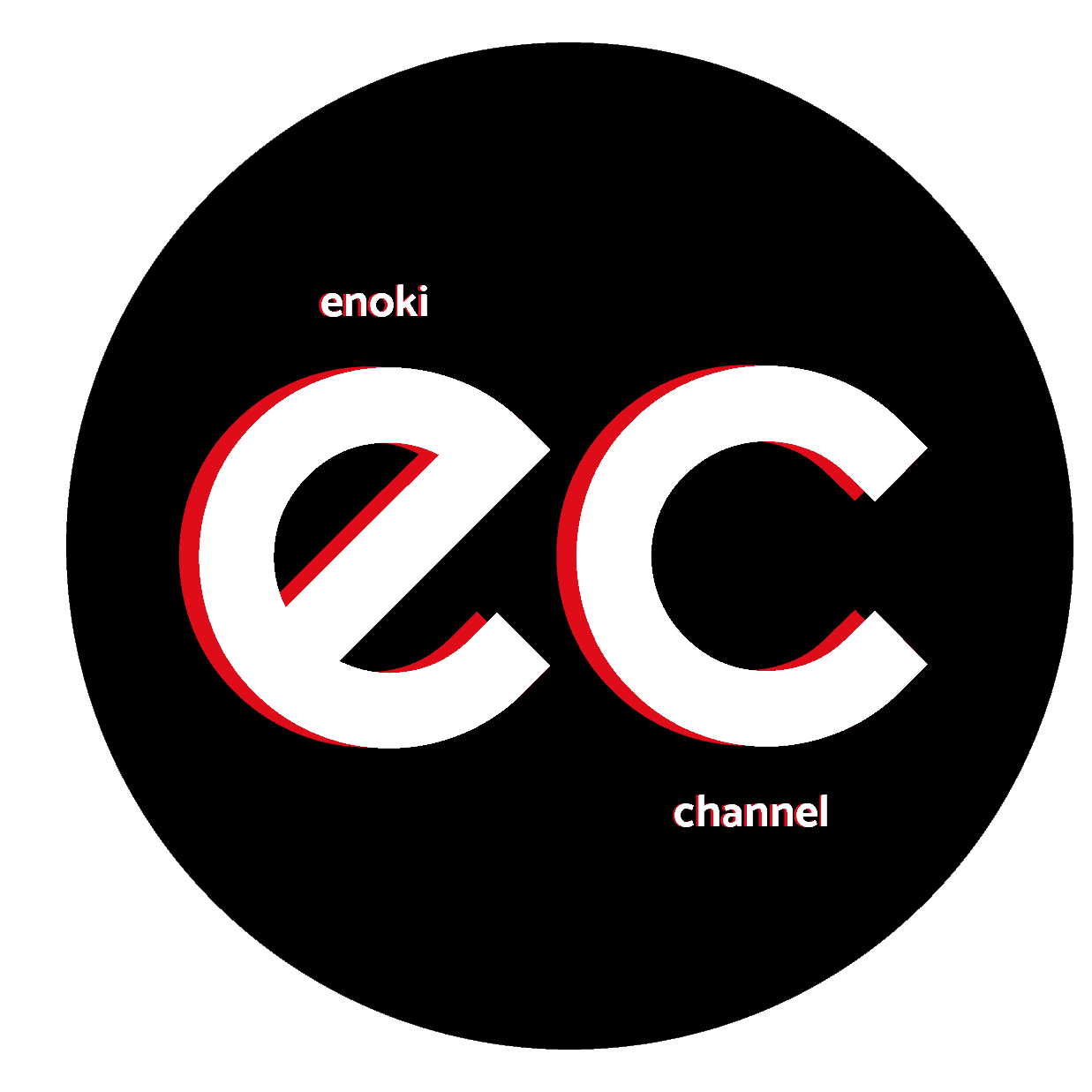Hoy les traigo la forma de cómo conectar cualquier mando para que puedan jugar en su computadora, si bien es cierto ya tengo un par de vídeos sobre esto en mi canal, uno de ellos dedicado al mando de nintendo switch y otro al de playstation 4, en estos vídeos sólo explico a mi parecer la mejor forma que era en ese momento de usar la herramienta de steam, donde era muy fácil conectarlo ya sea por bluetooth o por cable, ya que no necesitábamos instalar otra aplicación o drivers para que steam lo pueda detectar.
Pueden revisar estos tutoriales en los siguientes enlaces:
- COMO conectar MANDO PRO de NINTENDO SWITCH en PC
- COMO conectar MANDO de PS4 en PC y JUGAR FORTNITE en 2021
Bien, aquí les voy a mostrar tres o cuatro alternativas con el que lo van a poder conectar ya sea en el mando pro controller o el mando de playstation 4, en cuanto a los mandos de xbox ya sea el de 360 o el xbox one, ya que al ser de microsoft al conectarlo a la computadora lo va a detectar automáticamente sin ningún problema, por lo que estos mandos se quedaran descartado por así decirlo de este tutorial.
Les voy a mostrar todos los pasos con el Pro Controller de switch y en el caso del mando de Playstation 4, les voy a dejar también los programas o alternativas que voy a estar utilizando en caso se requiera, les voy a enseñar a conectarlo tanto inalámbrico como con cable.
CONFIGURACIÓN BLUETOOTH
Comencemos, no vamos a utilizar ninguna herramienta, ningún programa, solo vamos a utilizar en el sistema operativo ya sea Windows 10 o windows 11, porque estos han venido un poco más optimizados en el tema de juegos o que los drivers ya los tienen instalados predeterminadamente; en el caso del pro controller lo único que tenemos que hacer es mantener presionado el botón “SYNC” hasta que abajo las luces led comiencen a parpadear, en el caso del playstation 4 o 5, tendremos que mantener presionado el botón de “SHARE” y el botón de “PS” hasta que la luz de arriba en el caso de playstation 4 comience a parpadear.
luego de esto en el caso de windows 11 nos vamos a las opciones de bluetooth o si es windows 10 va a ser de la misma forma, sólo presionan la tecla “window” van a escribir bluetooth y les va a salir las opciones, ahora vamos agregar un dispositivo nuevo y tienen que fijarse de que los leds del mando aún siguan parpadeando en el caso de switch y en el caso de playstation 4 la luz de arriba
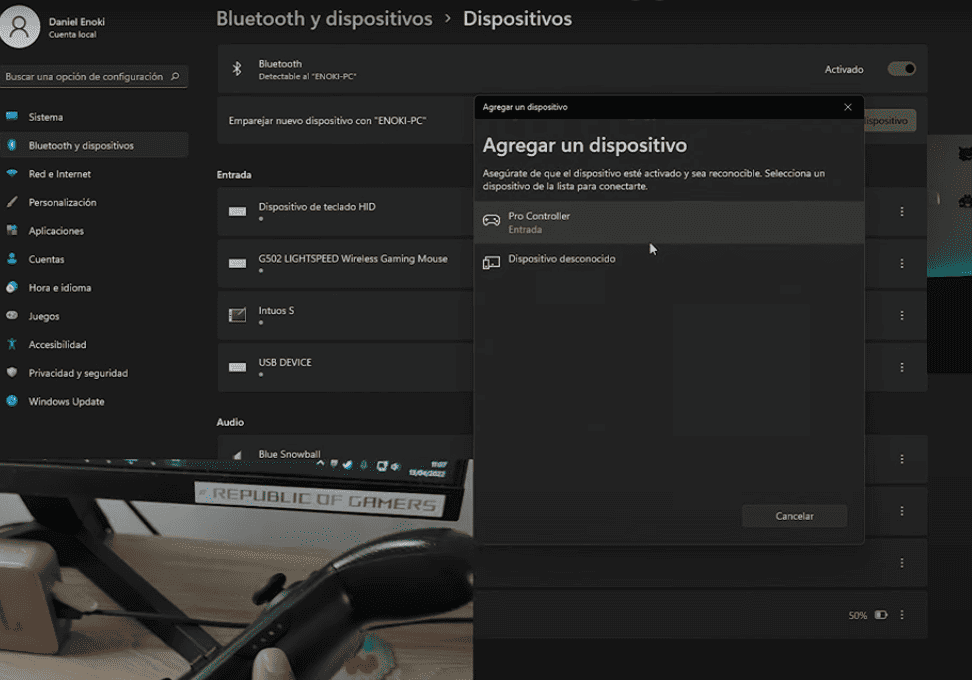
Como pueden ver aquí no va a detectar de manera directa, ya se ha conectado y en el caso de steam ya lo está detectando de manera directa.

En el caso de steam con la mayoría de juegos ya tiene la compatibilidad con mando; en el caso de este juego que es limbo ya me lo detecta como pueden ver aquí estoy jugando de manera normal como les digo en la mayoría de juegos que ya están en steam tienen compatibilidad.
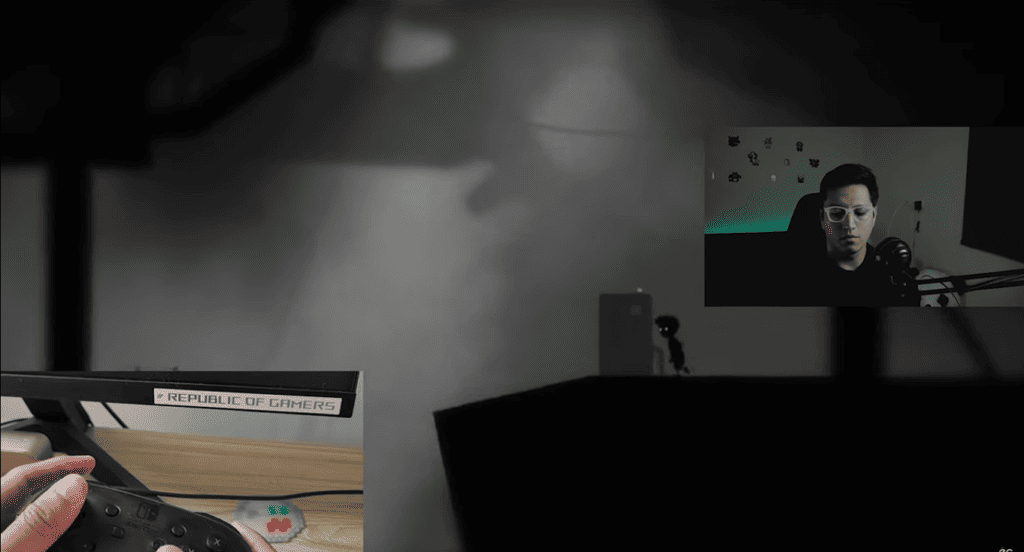
Pero ahora, como funciona con Fornite, si bien en cierto que lo detecta, esto es sólo ciertos botones, en si lo detecta como un mouse o teclado, pero para solucionarlo solo hay que desactivar una opción, se van a ir a sus opciones, luego ajustes, luego la opción de mouse y teclado, buscaran la opción que dice “ignorar entrada de mando”.
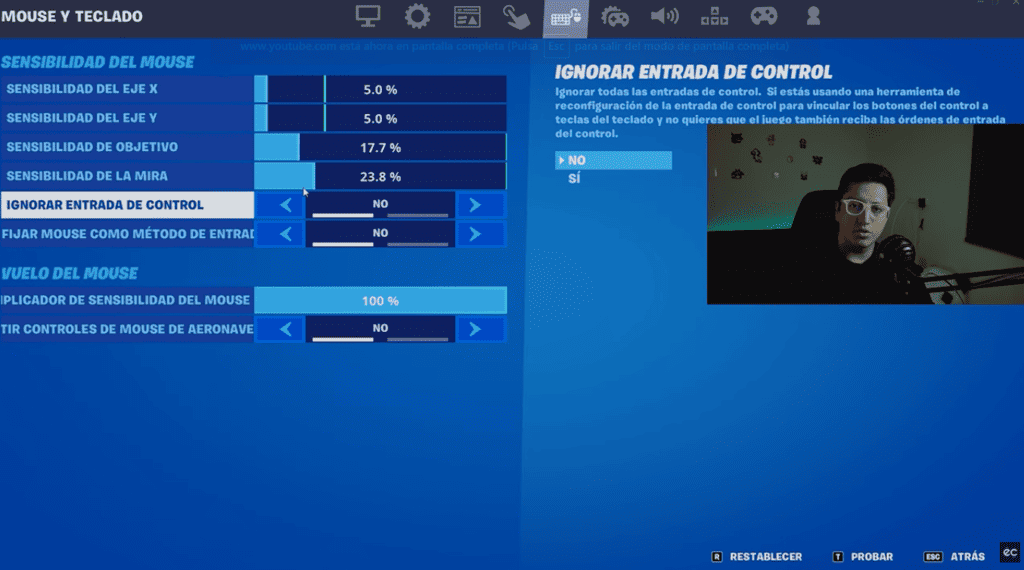
Esa seria la forma de conectar el mando, pero aun conservaría problemas.
CONFIGURACIÓN POR CABLE
El otro método es conectarlo por cable literalmente, el mismo windows 10 o windows 11 sí o sí los va a detectar, pero ahora les quiero mostrar algo si nosotros presionamos la tecla windows y vamos a la opción de configurar dispositivos, en el caso del pro controller me sale aquí propiedades y no detecta los botones como configuración, si bien es cierto lo está detectando no va a funcionar en algunos programas o juegos que no sean de steam, ya que en el juego limbo de steam si me está funcionando normal.
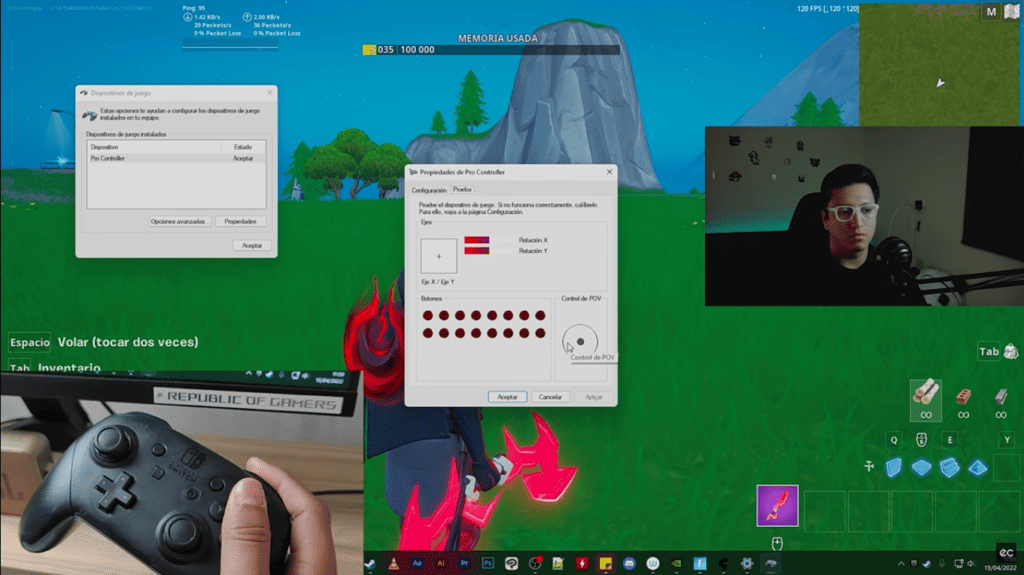
CONFIGURACIÓN MEDIANTE SOFTWARE
Así que vamos a instalar un programa solo para el mando de Nintendo switch, este programa lo encontramos en github, descargamos la versión de 64 bits, lo que tienen que hacer es instalar los drivers como administrador y solo vamos a esperar a que termine de cargar.
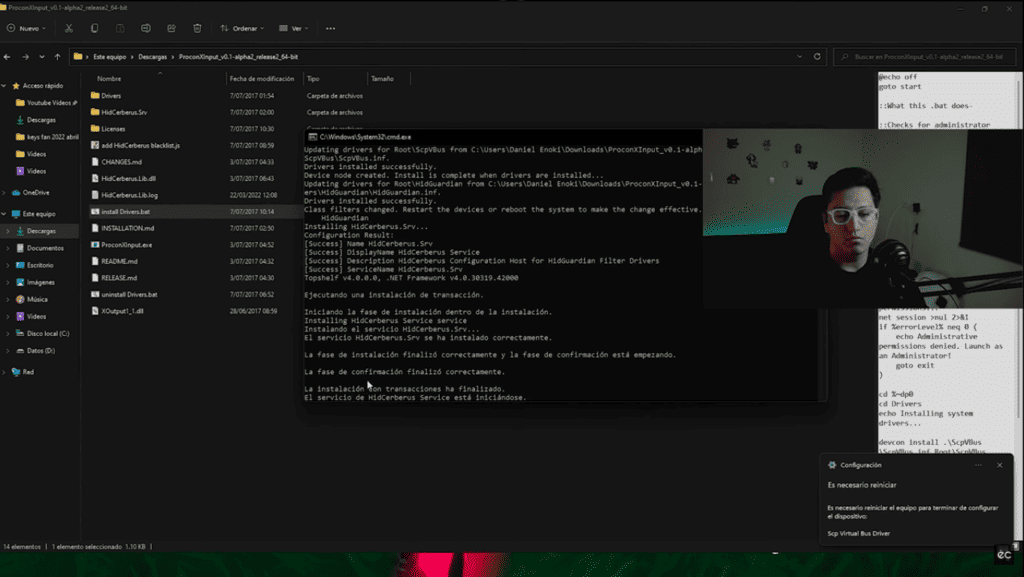
Esto lo que va a hacer esto va a instalar unos drivers para simular que el mando que vamos a conectar, lo va a detectar como si fuera un mando de Xbox; para esto lo que tenemos que hacer ejecutar el archivo que dice “prokonXinput.exe”, previo a esto ya debemos tener el mando contactado ya sea por Bluetooth o por cable y ya debe detectarlo.
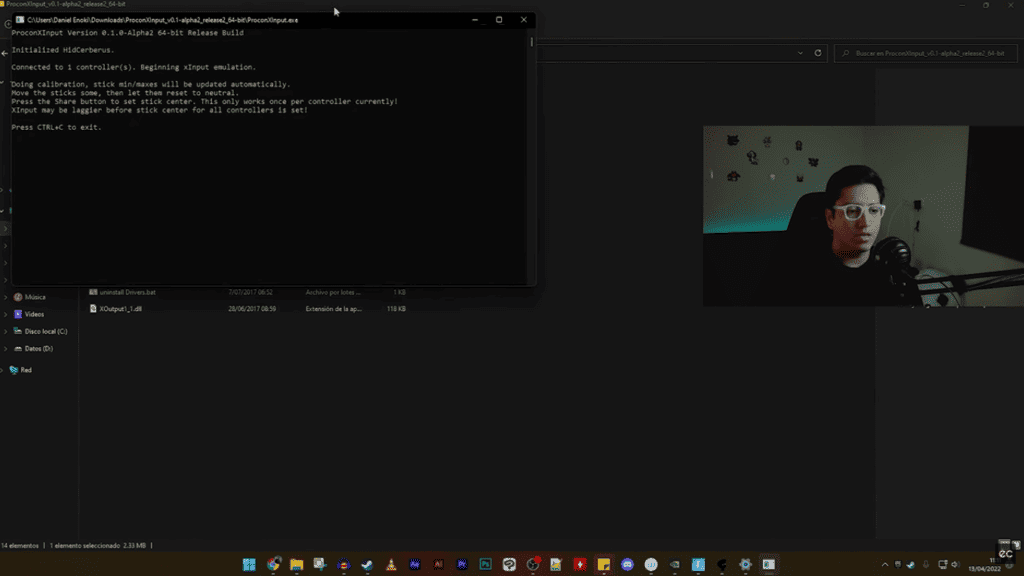
Ahora regresemos al Fornite, podemos ver que ahora si lo esta detectado y esta vez ya no como si fuera un mouse o teclado, sino que ya lo detecta directamente como un mando.
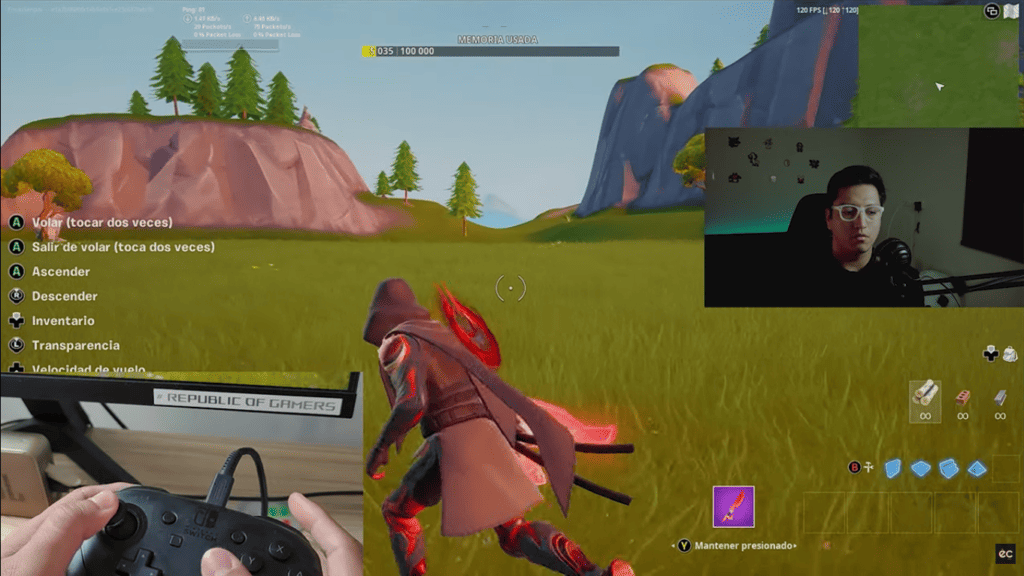
En el caso del mando de playstation 4 también vamos a necesitar un programa que es muy famoso llamado ds4windows.